Изучаем самый популярный текстовый редактор Microsoft Word. В этом материале вы научитесь создавать новый документ, вводить, редактировать и форматировать текст, создавать списки, применять стили и многому другому.
ОГЛАВЛЕНИЕ
- ВСТУПЛЕНИЕ
- ОКНО ПРОГРАММЫ
- ВВОД И РЕДАКТИРОВАНИЕ ТЕКСТА
- ИСПРАВЛЕНИЕ ОШИБОК
- ВЫДЕЛЕНИЕ ФРАГМЕНТОВ ТЕКСТА
- ФОРМАТИРОВАНИЕ ТЕКСТА
- СТИЛИ
- СОЗДАНИЕ СПИСКОВ
- ПОЛЯ СТРАНИЦЫ
- ОКНО BACKSTAGE
- ЗАКЛЮЧЕНИЕ
ВСТУПЛЕНИЕ
Этой статьей мы открываем целый цикл обучающих материалов, с помощью которых вы научитесь создавать качественные текстовые документы в самом популярном приложении в этой сфере – Microsoft Word (Ворд). Изложение здесь пойдет на достаточно примитивном языке, что возможно сначала отпугнет читателей, которые уже частично знакомых с этим редактором. Но, поверьте, и для вас, скорее всего, найдется в этом цикле полезная информация.
Microsoft Word — это текстовый редактор (процессор), служащий для создания профессионально оформленных документов. Название Word, выбрано не случайно, ведь в переводе с английского это означает «Слово».
Использование элементов управления для заполнения стандартных документов в MS Word
Благодаря тому, что Word объединяет в себе самые современные средства форматирования текста, с помощью него можно легко создавать документы любой сложности и систематизировать их. Помимо этого, за счет мощных средств редактирования и изменения, это приложение обеспечивает удобную среду для совместной работы нескольких пользователей над одним документом.
В первой части цикла обучающих материалов по Word, вы научитесь создавать новый документ, вводить и редактировать текст, познакомитесь с некоторыми основными видами его форматирования. Здесь же мы начнем знакомство с новомодным ленточным интерфейсом редактора. Так же мы рассмотрим создание маркированных и немаркированных списков, изменение полей документа и многое другое.
ОКНО ПРОГРАММЫ
При открытии Word в окне программы отображаются две ее основные части: лента, расположенная сверху (на рисунке ниже выделена красным) и пустой документ, занимающий почти все окно программы.
Лента включает в себя набор кнопок и команд, с помощью которых выполняются различные действия над документом и его содержимым (например, изменение размера текста или его печать). Само окно документа, выглядит, как обычный белый лист бумаги и предназначено для ввода всевозможной тестовой информации.
Так же над лентой слева размещается меню быстрого запуска, посередине – название документа, а в правом верхнем углу располагаются кнопки свёртывания, изменения размера и закрытия окна программы.
В открывшемся документе в верхнем левом углу страницы вы увидите курсор, то есть небольшую мигающую вертикальную черту. Данная черта указывает на то, что, начиная с данного места, будут появляться введенные вами символы.
ВВОД И РЕДАКТИРОВАНИЯ ТЕКСТА
После открытия программы, просто начните печатать, и введённые вами буквы, слова и предложения начнут отображаться на странице документа. Для того чтобы начать печатать на этой же странице, но на строку ниже, необходимо нажать клавишу Enter (Ввод). Количество нажатий на Enter будет соответствовать количеству пропущенных строк.
Когда вы вводите текст, курсор постепенно перемещается вправо. Достигнув конца строки, просто продолжайте вводить буквы. Символы и точка вставки автоматически будут перенесены на следующую строку.
Если вам необходимо начать новый абзац, для этого нажмите клавишу Enter. В результате курсор автоматически появится в начале новой строки. Если нужно сделать интервал между абзацами не много больше, еще раз нажмите клавишу Enter перед началом ввода нового абзаца.
Если вам необходимо исправить ошибку в напечатанном тексте, достаточно установить курсор справа от ненужной буквы и нажать клавишу Backspace. При этом курсор удалит символ, стоящий слева от него. Если нужно стереть все слово, нажимайте на указанную клавишу столько раз, пока слово не исчезнет. Есть и другой вариант удаления ошибки: поставьте курсор в начале слова, то есть слева от него и нажмите необходимое количество раз клавишу Del.
Отработайте навыки ввода и редактирования текста, набрав несколько произвольных абзацев, или напечатайте вариант, предложенный нами.
.jpg)
ИСПРАВЛЕНИЕ ОШИБОК
При вводе текста редактор Word предупреждает о наличии грамматических или орфографических ошибок, подчеркивая их волнистой зеленой или красной линией. Зеленое подчеркивание указывает на то, что необходимо проверить грамматику, а красное указывает на возможные орфографические ошибки или на то, что слово (к примеру, имя собственное или географические названия) не распознано, то есть отсутствуют в словаре редактора Word.
Что же сделать с такими подчеркиваниями? Для этого необходимо навести курсор мыши на подчеркнутое слово, и нажать ее правую кнопку. В результате появится небольшое окно с предлагаемыми вариантами исправления. Выберите требуемое слово и нажмите по нему левой кнопкой мыши. Слово будет заменено, а подчеркивание удалено.
Если слово не распознано, Word не предложит ни каких вариантов. Следует обратить внимание, что если не исправить такие подчеркивания, они будут отсутствовать на напечатанных страницах документа.
Аналогичные действия можно делать и с подчеркиваниями зеленого цвета. Но имейте в виду, что Word хорошо распознает орфографические ошибки, большую часть из которых довольно просто исправить, а самостоятельно найти грамматические ошибки и ошибки словоупотребления куда труднее. Если вы полагаете, что вы правы, а Word предлагает неправильные варианты, просто пропустите исправление, выбрав соответствующий пункт в меню, вызываемом щелчком правой кнопки мыши, и подчеркивание будет удалено.
Если вам неудобно заострять внимание на каждом подчеркивании, можно игнорировать их во время набора текста, а по окончании ввода проверить орфографию и грамматику сразу во всем документе. Для этого откройте вкладку Рецензирование сверху на ленте и выберите пункт Правописание в группе Правописание.
Если пока работа с лентой у вас вызывает вопросы, вернитесь к этому моменту позже, так как описание работы с ней пойдет чуть ниже.
ВЫДЕЛЕНИЕ ФРАГМЕНТОВ ТЕКСТА
Для того чтобы производить какие-либо действия с текстом в документе, его необходимо выделить, а затем уже применить нужную команду к выделенному участку. Чтобы выделить слово целиком или предлог, достаточно на нем сделать двойной щелчок мышью, после чего выделенная область подсветится синим.
Для выделения произвольного куска текста можно воспользоваться двумя способами. В первом случае установите мигающий курсор на начало фрагмента, который требуется выделить. Затем нажмите клавишу Shift и, не отпуская ее, щелкните в конце нужного фрагмента. После этого, требуемый текст будет выделен синим фоном, чтобы показать, что он выбран. Щелкните в любом месте документа, чтобы отменить выбор.
Во втором случае так же установите мигающий курсор на начало фрагмента, но на этот раз удерживайте нажатой левую кнопку мыши и переместите ее указатель до конца нужного фрагмента. После достижения нужного результата, кнопку нужно отпустить.
Если нужно выделить несколько фрагментов в разных частях текста, используйте клавишу Ctrl. Выделите первый участок текста любым способом, затем нажмите Ctrl и, не отпуская ее, выделите следующий участок, после чего клавишу можно отпустить. Если нужно выделить еще один фрагмент, опять нажмите клавишу Ctrl и продолжайте.
ФОРМАТИРОВАНИЕ ТЕКСТА
Что бы привлечь внимание к важной информации, например, можно сделать текст полужирным, курсивным или подчеркнутым. Но это мелочи. Можно изменить его размер, стиль, цвет, фон и применить к нему элементы анимации. И даже это далеко не весь список возможностей, которые предоставляет Word пользователям при работе с текстом.
Теперь самое время вспомним ленту (ленточный интерфейс), о которой шла речь в самом начале статьи, и узнать, как ею можно пользоваться.
Вверху рабочего окна имеется несколько вкладок. Каждая из них содержит определенный набор действий. Нам нужно выбрать вторую вкладку – Главная (если она не выбрана, на нее необходимо щелкнуть левой кнопкой мыши).
Каждая вкладка содержит несколько групп с командами, в которых объединены несколько элементов. На вкладке Главная отыщите группу Шрифт (название групп находятся в нижней строке ленты). В данной группе имеется несколько команд и кнопок, которые позволяют выполнять с текстом различные изменения.
В нашем случае выделите произвольный участок текста или слово целиком, после чего нажмите на соответствующие кнопки в вышеупомянутой группе для изменения его начертания.
.png)
Как видно из рисунка, после нажатия на кнопку Полужирный, выделенный текст изменил свое начертание. А теперь давайте сделаем его еще наклонным и подчеркнутым, нажав на кнопки Курсив и Подчеркнутый.
При этом подчеркивание может быть как обычным сплошным, так и волнистым, пунктирным, двойным и т.д. Используйте кнопку с треугольником справа, чтобы увидеть весь список возможных вариантов.
.png)
Из нашего примера видно, что вы можете применять несколько видов форматирования к одному выделенному фрагменту.
Как вы, наверное, уже заметили, группа Шрифт содержит довольно много различных полезных кнопок, дающих возможность изменить тип и цвет шрифта, его размер, зачеркнуть шрифт или преобразовать в надстрочные и подстрочные знаки, добавить анимацию или фон. Выделите какой-нибудь фрагмент текста и самостоятельно попробуйте применить к нему все эти возможности форматирования, нажимая на соответствующие кнопки.
СТИЛИ
Рассмотренный в предыдущем разделе способ внесения изменений удобен только в том случае, если требуется поменять формат всего нескольких символов, слов или предложений. Для применения сразу нескольких типов форматирования ко всему документу предназначены стили.
Различные виды стилей доступны на вкладке Главная в группе Стили. Достаточно выбрать какой-либо стиль, что бы автоматически изменились шрифт, размер текста, атрибуты и форматирование абзаца. Например, можно одновременно изменить начертание шрифта, сделать текст крупнее и добавить форматирование полужирным.
.png)
Чтобы поэкспериментировать, на вкладке Главная в группе Стили поочередно наводите курсор мыши на различные стили. Таким образом, вы сможете увидеть те изменения, которые произойдут с документом, после того, как вы захотите применить какой-либо вариант. Что бы окончательно применить выбранный стиль, достаточно просто щелкнуть по нему левой кнопкой мыши. Для просмотра других стилей можно открыть коллекцию, нажав кнопку в правом нижнем углу блока со стрелкой Другие.
СОЗДАНИЕ СПИСКОВ
Если вам необходимо в документе создать список, это также можно сделать на вкладке Главная в группе Абзац (которая находится справа от группы Шрифт).
Давайте потренируемся. Прежде всего, разделите текст, который будет преобразовываться в список по разным абзацам с помощью клавиши Enter. При этом, это могут быть как отдельные слова, так и целые предложения.
В нашем примере, мы решили оформить списком последний абзац.
.png)
Теперь выделите текст, который требуется преобразовать в список. В группе абзац нажмите на кнопку Маркеры. Текст будет преобразован в маркированный список. Не снимая выделение со списка, нажмите кнопку Нумерация для создания нумерованного списка.
.png)
.png)
ПОЛЯ СТРАНИЦЫ
Поля страницы – это пустое пространство по ее краям. По умолчанию ширина полей вверху, внизу, слева и справа страницы составляет 2 см, 2 см, 3 см и 1,5 см соответсвенно . Это наиболее распространенная ширина полей, которая часто используется для большинства документов. Но, если потребуются поля иного размера, необходимо знать, как их изменить. Поля других размеров могут быть удобны, к примеру, при создании коротких писем, рецептов, приглашений или стихотворений.
Для изменения размеров полей тоже применяется лента. Только на этот раз используйте вкладку Разметка страницы. Сначала необходимо щелкнуть ее, чтобы выбрать, а потом в группе Параметры страницы выбрать пункт Поля. Перед вами появятся изображения (значки) полей и их размеры.

Первое значение списка – поле Обычное, которое активно в данный момент. Чтобы создать более узкие поля, необходимо нажать кнопку Узкое. Если требуется сделать левое и правое поля значительно шире, нажмите кнопку Широкое. При выборе типа полей, они автоматически будут применены ко всему документу.
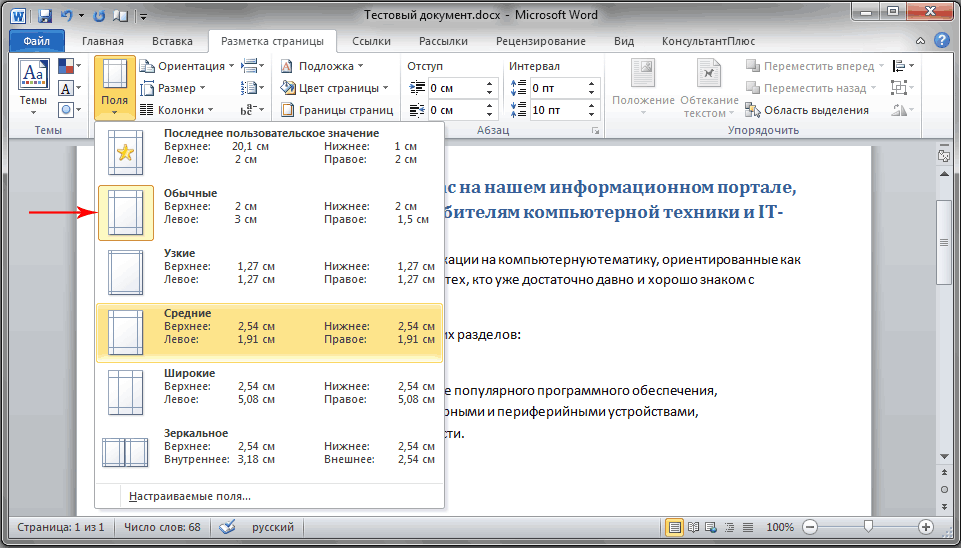
При выборе полей, цвет фона их значков будет изменяться. При повторном нажатии на кнопку Поля, благодаря такому изменению цвета фона, можно определить, какой размер полей установлен.
ОКНО BACKSTAGE
Чтобы не потерять сделанные изменения в работе, их требуется сохранить, и чем раньше это сделать, тем лучше. Для этого на ленте откройте самую первую вкладку Файл. Появится большое окно, называемое Backstage, в котором можно совершать различные операции, к примеру, сохранять, открывать, печатать документы и так далее.

В левой области появившегося окна выберите пункт Сохранить. Появится новое окно меньшего размера. В данном окне нужно указать, в каком месте на компьютере требуется сохранить документ, а также какое он будет иметь имя. После сохранения документа продолжайте работу, периодически сохраняя его. Так же сохранять документь в любой момент времени очень удобно нажатием сочетания клавиш Ctrl+S.
Если документ уже готов к тому, чтобы вывести его на печать, снова откройте вкладку Файл. В левой области открывшегося меню выберите команду Печать. Появится большое окно, в котором необходимо нажать на строку Печать. Конечно, предварительно при этом к компьютеру должно быть подключено печатающее устройство – принтер или МФУ. Как и во многих других случаях вывести документ на печать можно с помощью горячих клавиш — в этом случае, это сочетание клавиш Ctrl+P.
После того, как работы над текстовым документом завершены, и документ сохранен, закройте файл. Для этого откройте вкладку Файл и в левой области нажмите Закрыть.
Чтобы отыскать документ после того, как вы его закрыли, просмотрите список Последние документы. Щелкните документ в списке, и он откроется.
Для завершения работы в Word во вкладке Файл выбирите команду Выход в самом низу меню или просто нажмите на крестик в правом верхнем углу окна программы.
ЗАКЛЮЧЕНИЕ
На этом разрешите закончить первую часть обучающих материалов, посвященных самому популярному текстовому редактору Microsoft Word.
Для закрепления полученных навыков, обязательно попрактикуйтесь в полученных знаниях, самостоятельно набрав несколько коротких текстов и применив в них различные элементы форматирования.
В следующей части мы узнаем, как вырезать и вставлять куски фрагментов текста, изменять межстрочный интервал, делать выравнивание, использовать знаки форматирования и многое другое.
Источник: www.compbegin.ru
Какие вкладки с инструментами Содержит программы Microsoft Word
Строка меню программы WORD содержит семь постоянных вкладок: «Главная», «Вставка», «Разметка Страницы», «Ссылки», «Рассылки», «Рецензирование», «Вид». Главное меню окна программы WORD занимает всю верхнюю часть и включает в себя ленту главного меню с такими пунктами, как Главная, Вставка, Разметка страницы, Ссылки, Рассылки, Рецензирование и Вид.
Окно программы Microsoft Word содержит строку заголовка, строку меню, строку состояния, две панели инструментов, масштабную линейку, вертикальную и горизонтальную полосы прокрутки и кнопки системного меню, открытия и закрытия окна. На ленте окна программы Microsoft Word размещены тематические наборы команд, собранные на вкладках и в группах.
Основные инструменты текстового редактора Word 2007 включают, например, обрамление и заливку текста, колонтитулы, примечания, сноски, колонки, создание нумерованных и маркированных списков и настройку параметров страниц. Вкладка «Главная» содержит команды Вырезать и Вставить, группы параметров Шрифт и Абзац, а также все, что нужно для добавления и упорядочения слайдов. В интерфейсе программы Microsoft Word нет вкладки Макросы. Редактор Word поддерживает простые списки, многоуровневые списки, несколько списков в одном документе и стиль списка. Основными элементами интерфейса Word являются вступление, заголовок окна, вкладка «Файл», лента, панель быстрого доступа, текстовое поле, полосы прокрутки и горизонтальная и вертикальная линейки.
- Сколько и какие вкладки содержит главное меню MS Word
- Какие элементы содержит окно программы Microsoft Word
- Что расположено на ленте окна программы Microsoft Word
- Какие инструменты есть в ворде
- Какие инструменты входят в состав вкладки Главная
- Какой вкладки нет в интерфейсе Microsoft Word
- Какие списки присутствуют в редакторе Word
- Что относится к основным элементам интерфейса Word
- Что включает в себя окно текстового процессора Microsoft Word
- Что входит в строку меню
- Сколько разделов по умолчанию содержит документ MS Word
- Каковы компоненты строки меню Word
- Сколько пунктов содержится в горизонтальном меню редактора Word
Сколько и какие вкладки содержит главное меню MS Word
Главное меню. Всю верхнюю часть окна занимает лента главного меню, состоящее из пунктов: Главная, Вставка, Разметка страницы, Ссылки, Рассылки, Рецензирование, Вид.
Какие элементы содержит окно программы Microsoft Word
По умолчанию в окне присутствуют элементы: строка заголовка, строка меню, строка состояния, две панели инструментов, масштабная линейка, вертикальная и горизонтальная полосы прокрутки, кнопка системного меню, кнопки открытия и закрытия окна.
Что расположено на ленте окна программы Microsoft Word
Лента — широкая полоса в верхней части окна, на которой размещены тематические наборы команд собранные на вкладках и в группах.
Какие инструменты есть в ворде
Тема 2. Основные инструменты текстового редактора word 2007:
- Обрамление и заливка текста.
- Колонтитулы.
- Нумерация страниц.
- Примечания.
- Сноски
- Колонки.
- Cоздание нумерованных и маркированных списков.
- Настройка Параметров Страниц. 8.1. Вкладка Поля. 8.2. Вкладка Размер бумаги. 8.3. Вкладка Источник бумаги.
Какие инструменты входят в состав вкладки Главная
Вкладка «Главная» содержит команды Вырезать и Вставить, группы параметров Шрифт и Абзац, а также все, что нужно для добавления и упорядочения слайдов.
Какой вкладки нет в интерфейсе Microsoft Word
В интерфейсе программы Microsoft Word нет вкладки Макросы.
Какие списки присутствуют в редакторе Word
Простой список. Многоуровневый список. Несколько списков в одном документе. Стиль списка.
Что относится к основным элементам интерфейса Word
Элементы интерфейса Microsoft Office Word 2010. Часть 1:
Что включает в себя окно текстового процессора Microsoft Word
Вдоль верхнего края окна располагается строка заголовка, которая содержит имя документа, имя программы, кнопки управления. Строка меню содержит вкладки, каждая из которых имеет свой функционал. На главной вкладке содержатся инструменты для редактирования и форматирования текста.
Что входит в строку меню
Строка меню — это область окна непосредственно под заголовком строки, которая содержит такие пункты меню, как «Файл», «Изменить», «Окно» и «Справка».
Сколько разделов по умолчанию содержит документ MS Word
Сколько разделов по умолчанию содержит документ MS Word? 14.
Каковы компоненты строки меню Word
Строка меню программы WORD состоит из следующих разделов:
- Файл — работа с файлами документов.
- Правка — редактирование документа.
- Вид — настройка окна программы и вида документа.
- Вставка — вставка в документ рисунков, диаграмм, математических формул, нестандартных символов и других объектов.
Сколько пунктов содержится в горизонтальном меню редактора Word
Строка меню Word содержит девять пунктов меню, в которых тематически сгруппированы все команды и инструменты, имеющиеся в распоряжении пользователя. Панели инструментов содержат кнопки для быстрого вызова наиболее употребительных команд.
30.05.2023 Какие вкладки с инструментами Содержит программы Microsoft Word
Программа Microsoft Word — это один из наиболее популярных текстовых редакторов в мире. Она используется для создания и редактирования документов различных типов — от простых заметок до научных статей и дипломных работ. Чтобы упростить этот процесс, Word содержит множество инструментов и функций, расположенных на различных вкладках и панелях.
Одной из главных частей программы является строка меню, которая состоит из семи постоянных вкладок — «Главная», «Вставка», «Разметка страницы», «Ссылки», «Рассылки», «Рецензирование», «Вид». Эти вкладки содержат множество инструментов, позволяющих управлять форматированием, вставкой изображений и объектов, нумерацией страниц и другими функциями.
Главное меню программы Word занимает верхнюю часть окна и включает в себя большую ленту главного меню. На этой ленте размещены различные тематические наборы команд, собранные на вкладках и в группах. Кроме того, в окне программы всегда присутствуют такие элементы, как строка заголовка, строка состояния, панели инструментов, масштабная линейка, горизонтальная и вертикальная полосы прокрутки и т.д.
Среди основных инструментов текстового редактора Word 2007 можно отметить обрамление и заливку текста, настройку колонтитулов и нумерации страниц, создание примечаний и сносок, настройку параметров страниц и многое другое. Эти инструменты находятся на различных вкладках и в группах, которые можно выбрать в зависимости от нужд пользователя.
Самая популярная из всех вкладок — «Главная». Она содержит команды для вырезания, копирования и вставки текста, а также группы параметров шрифта и абзацев. Вкладка также содержит все, что нужно для добавления и упорядочения слайдов.
Существует также ряд других вкладок и инструментов, которые помогают пользователю обрабатывать текст, создавать таблицы и диаграммы, вставлять графику и другие объекты. Например, вкладка «Вставка» содержит инструменты для вставки таблиц, изображений, фигур и диаграмм, а вкладка «Разметка страницы» позволяет настроить ориентацию страницы, поля, колонки и другие параметры.
Важно отметить, что в интерфейсе программы Microsoft Word нет вкладки «Макросы». Вместо этого, поддержка макросов реализована в «Рецензировании» и на вкладке «Разработчик».
В редакторе Word также имеются различные списки, в которых можно оформлять документы. К ним относятся простые и многоуровневые списки, несколько списков в одном документе и стиль списка.
Более подробную информацию о том, как работать с программой Microsoft Word, можно найти в интернете или в специализированной литературе. Знание основных инструментов и функций поможет ускорить и упростить процесс создания и редактирования любых документов.
Источник: mostalony.ru
Microsoft word.элементы окна word. рабочая область. строка состояния.

Программа Microsoft Word предназначена для выполнения работ по созданию документов, включающих разнообразные элементы (рисунки, графики, формулы, обычные или электронные таблицы, фрагменты БД и т. д.), имеющие иерархическую организацию (главы, части, параграфы и т. п.) с обеспечением работы на уровне отдельных компонентов, документа в целом, объединяющих информацию нескольких файлов в виде главного документа.
По умолчанию в окне присутствуют элементы: строка заголовка, строка меню, строка состояния, две панели инструментов, масштабная линейка, вертикальная и горизонтальная полосы прокрутки, кнопка системного меню, кнопки открытия и закрытия окна. В окне вы увидите вертикальный мигающий штрих — курсор, который перемещается в пределах окна клавишами управления курсором или щелчком мыши.
Строка состояния содержит информацию о положении текстового курсора в документе и о режиме работы редактора. Она всегда располагается в нижней строке окна Word и разделена на три зоны.
Слева находится зона, указывающая положение курсора относительно документа. В ней:
| Стр. | номер текущей страницы документа, |
| Разд. | номер текущего раздела, |
| …/… | номер текущей страницы / общее количество страниц в документе. |
Следующая зона выдает положение курсора на текущей странице:
| На | Расстояние от верхнего края листа бумаги (в сантиметрах), |
| Ст | Номер строки на странице |
| Кол | Количество позиций от начала строки |
Первые два параметра появляются в режиме просмотра разметки страницы, третий при наборе видимого текста.
Последняя зона – режимы редактирования. Здесь:
| ЗАП | Запись макроса – последовательности процедур, описывающих часто повторяемые при работе с документом действия. |
| ИСПР | Включение маркировки исправлений – показывает, когда и кем были сделаны исправления в документе относительно предыдущей версии. Используется, если над документом работает несколько человек. |
| ВДЛ | Включение режима выделения фрагмента |
| ЗАМ | Включение режима замены символов |
Microsoft Word. Стили форматирования. Создание, измерение, копирование стилей.
Стили предназначены для внешнего оформления документа и его абзацев, т.е. стили используются для форматирования документа. Стиль — это набор форматирующих команд, сохраняемый под уникальным именем для многократного использования.
Форматирование текста с помощью стиля значительно быстрее, чем форматировать вручную каждый элемент текста, так как одна команда (стиль) автоматически форматирует группу параметров текста.Существует три основных типа стилей:Стиль символа содержит параметры форматирования символов, включая шрифт, размер, начертание, положение и интервалыСтиль абзаца содержит параметры форматирования абзацев, такие как междустрочные интервалы, отступы, выравнивание и позиции табуляции. Стили абзацев также могут содержать стили или параметры форматирования символов.
Большинство стилей, используемых в Word, являются стилями абзацевСтиль таблицы содержит параметры форматирования таблиц (при вставке таблицы, ей по умолчанию назначается стиль – сетка таблицы). Стили форматирования— это инструмент, помогающий вам форматировать документ. Но он также служит более значительной цели: делает ваш документ стильным. В этом курсе рассматриваются стили в Word. Копирования стилей-Организатор, открываемый из диалогового окна Шаблоны и надстройки, место для копирования стилей из шаблона в шаблон, переименования или удаления их из шаблона.
Статьи к прочтению:
- Net-worm — прочие сетевые черви
- Ntfs (new technology file system)
Элемент Музыка
Похожие статьи:
- Форматирование документа в word С понятием форматирования документа в Word связываются три основные операции: форматирование символов, форматирование абзацев, форматирование страниц….
- Настройка программы microsoft word Приступая к работе с текстом в редакторе Microsoft Word, пользователю необходимо задуматься о том, в каком виде он хочет получить документ, создаваемый…
Источник: csaa.ru